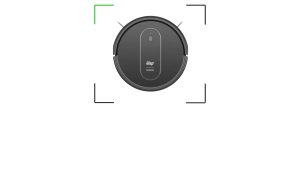O Google Fotos oferece um conjunto robusto de ferramentas de edição de vídeo, permitindo que os usuários aprimorem seus vídeos de forma prática e intuitiva.
Neste artigo, exploramos as 7 principais funções de edição, descrevendo o que cada uma faz e como utilizá-las.
Quais os melhores recursos para editar vídeos no Google Fotos?
Antes de tudo, é importante instalar o aplicativo Google Fotos em seus dispositivos. Lembre-se de sempre o manter atualizado para aproveitar todas as funcionalidades que a ferramenta oferece.
Editar Velocidade do Vídeo

Essa ferramenta ajusta a velocidade do vídeo, permitindo criar efeitos de câmera lenta ou acelerar a reprodução.
Veja também:
- Como pesquisar uma foto pelo rosto no Google Fotos
- Como agrupar fotos semelhantes no Google Fotos?
- Como cadastrar o seu negócio nas buscas do Google e no Maps
Como usar:
- Abra o vídeo no Google Fotos e toque em Editar.
- Clique na opção Vídeo.
- Selecione Velocidade.
- Escolha entre as opções:
- ¼x ou ½x: diminui a velocidade.
- 2x ou 4x: acelera a reprodução.
- Arraste as alças para aplicar o ajuste em partes específicas do vídeo.
- Toque em Salvar cópia para finalizar.
Estabilizar, Exportar Frame ou Silenciar

Essas ferramentas permitem reduzir a duração do vídeo, estabilizar gravações tremidas, exportar imagens estáticas e remover o áudio.
Como usar:
- Toque em Editar no vídeo desejado.
- Use as funções disponíveis:
- Estabilizar: minimize tremores.
- Exportar frame: salve uma imagem estática.
- Desativar som: remova o som.
- Finalize com Salvar cópia.
Cortar

A ferramenta Cortar permite reduzir a duração do vídeo, alterar a projeção ou ajustar a razão de aspecto (proporção da tela).
Como usar:
- Abra o vídeo no Google Fotos e toque em Editar.
- Selecione a opção Cortar.
- Faça as alterações desejadas:
- Arraste as alças para cortar a duração.
- Ajuste a razão de aspecto ou projeção manualmente.
- Finalize com Salvar cópia.
Ajustes

Permite alterar brilho, contraste, saturação e outros aspectos visuais.
Como usar:
- Toque em Editar > Ajustar.
- Selecione um ajuste, como:
- Brilho, Contraste, Realces, Sombras, Vinheta, Efeito HDR, entre outros.
- Mova o controle para regular a intensidade.
- Toque em Concluído e Salvar cópia.
Adicionar Filtros

Adicione filtros predefinidos para estilizar o vídeo, como “Playa” ou “Honey”.
Como usar:
- Toque em Editar > Filtros.
- Escolha um filtro.
- Ajuste a intensidade ao tocar novamente no filtro selecionado.
- Para desfazer, escolha Nenhum.
Aplicar Efeitos

Inclua efeitos visuais especiais para personalizar o vídeo.
Tipos de efeitos:
- B&W Film: estilo preto e branco.
- Light Leak: vazamento de luz.
- Dust Mix: efeito de poeira.
- Chromatic: distorção cromática.
- Fish Eye: lente olho de peixe.
Como usar:
- Vá em Editar > Efeitos.
- Escolha o efeito desejado.
- Salve uma cópia.
Marcação

Permite adicionar desenhos ou realces sobre o vídeo.
Como usar:
- Toque em Editar > Marcação.
- Escolha entre:
- Caneta: para desenhar.
- Realce: para destacar partes do vídeo.
- Finalize com Concluído e Salvar cópia.

O post 7 dicas para editar vídeos no Google Fotos apareceu primeiro em Olhar Digital.
Fonte: https://olhardigital.com.br/2024/11/20/dicas-e-tutoriais/7-dicas-para-editar-videos-no-google-fotos/